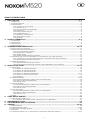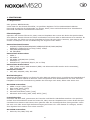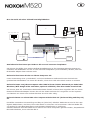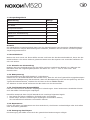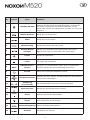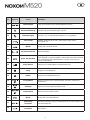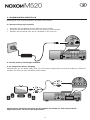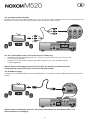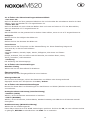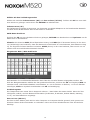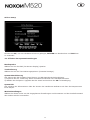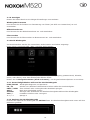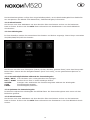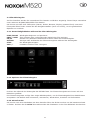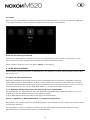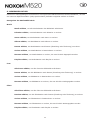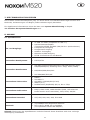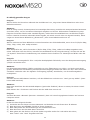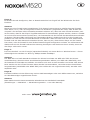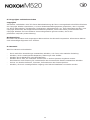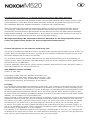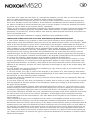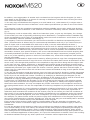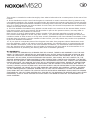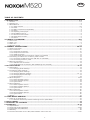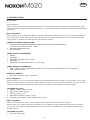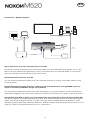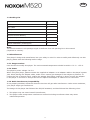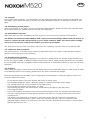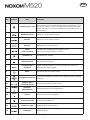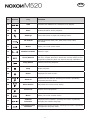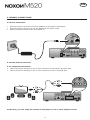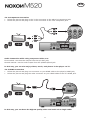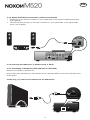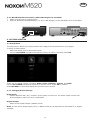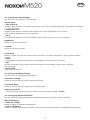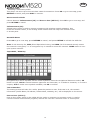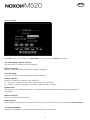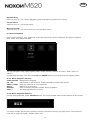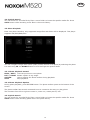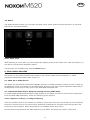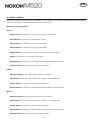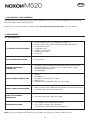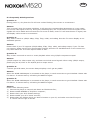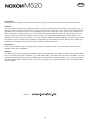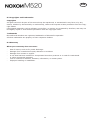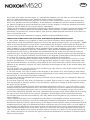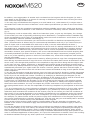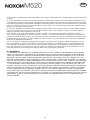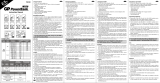Terratec NOXON M520 Manual Bedienungsanleitung
- Kategorie
- Digitale Mediaplayer
- Typ
- Bedienungsanleitung
Dieses Handbuch eignet sich auch für

1
INHALTSVERZEICHNIS
1. EINFÜHRUNG ..............................................................................................................2-5
1.1 Allgemeines ..............................................................................................................................2-3
1.2 Verpackungsinhalt .........................................................................................................................4
1.3 Verschiedenes ...........................................................................................................................4-5
1.3.1 Hinweise zur Verwendung .....................................................................................................4
1.3.2 Netzspannung .....................................................................................................................4
1.3.3 Funk Interferenz/Kompatibilität .............................................................................................4
1.3.4 Reparaturen ........................................................................................................................4
1.3.5 Entsorgung des Players .........................................................................................................4
1.3.6 Breitband Internet ...............................................................................................................5
1.3.7 Kabelloses Heimnetzwerk ......................................................................................................5
1.3.8 Audio/Video Formate ............................................................................................................5
1.3.9 Sonstiges ............................................................................................................................5
2. PRODUKTÜBERSICHT ..................................................................................................6-9
2.1 Frontansicht .................................................................................................................................6
2.2 Rückansicht..................................................................................................................................6
2.3 Seitenansicht................................................................................................................................6
2.4 Fernbedienung ...........................................................................................................................7-9
3. VERBINDUNGEN HERSTELLEN .................................................................................10-14
3.1 Stromversorgung herstellen .........................................................................................................10
3.2 Audio/Video Verbindung herstellen ................................................................................................ 10
3.2.1 Composite/Stereo Ausgang .................................................................................................10
3.2.2 Komponenten Ausgang ....................................................................................................... 11
3.2.3 HDMI Ausgang ..................................................................................................................11
3.2.4 Digitale Soundverbindung herstellen. .................................................................................... 12
3.3 Verbindung mit externen Datenspeichern (USB Speicher oder Speicherkarten) .................................... 12
3.3.1 Verbindung mit externen Daten-Speichern (USB Sticks oder USB Festplatten) ............................ 12
3.3.2 Speicherkartenverbindung herstellen .................................................................................... 13
3.4 Netzwerkverbindung ...................................................................................................................13
3.4.1 LAN Netzwerkverbindung herstellen......................................................................................13
3.4.2 WLAN Netzwerkverbindung herstellen (WiFi USB Adapter nicht enthalten) .................................14
4. BEREIT ZUM START .................................................................................................14-21
4.1 Setup-Menü ............................................................................................................................... 14
4.1.1 Ändern der Audioeinstellungen ............................................................................................14
4.1.2 Ändern der Videoeinstellungen ............................................................................................. 15
4.1.3 Ändern der Fotoeinstellungen ..............................................................................................15
4.1.4 Ändern der Netzwerkeinstellungen .................................................................................. 15-17
4.1.5 Ändern der Systemeinstellungen .......................................................................................... 17
4.1.6 Sonstiges .......................................................................................................................... 18
4.2 Musik-Wiedergabe .................................................................................................................. 18-19
4.2.1 Kontrollmöglichkeiten während der Musikwiedergabe .............................................................. 18
4.2.2 Optionen der Musikwiedergabe ............................................................................................18
4.2.3 Schnell-Suche ................................................................................................................... 19
4.3 Foto-Wiedergabe ......................................................................................................................... 19
4.3.1 Kontrollmöglichkeiten während der Fotowiedergabe ................................................................ 19
4.3.2 Optionen der Fotowiedergabe ..............................................................................................19
4.3.3 Schnell-Suche ................................................................................................................... 19
4.4 Film-Wiedergabe ......................................................................................................................... 20
4.4.1 Kontrollmöglichkeiten während der Film-Wiedergabe ..............................................................20
4.4.2 Optionen der Filmwiedergabe .............................................................................................. 20
4.4.3 Schnell-Suche ................................................................................................................... 20
4.5 Media ........................................................................................................................................ 21
5. UPNP MEDIA SERVER ................................................................................................... 21
5.1 UPnP AV oder DLNA Server ........................................................................................................... 21
5.1.1 Windows Media Player Network Sharing Service (WMP-NSS) .................................................... 21
6. MEDIENBIBLIOTHEK .................................................................................................... 22
7. DIE FIRMWARE AKTUALISIEREN .................................................................................23
8. ANHANG .................................................................................................................23-30
8.1 Spezifikationen ........................................................................................................................... 23
8.2 Häufig gestellte Fragen ........................................................................................................... 24-25
8.3 Copyrights und Markenzeichen ...................................................................................................... 26
8.4 Garantie .................................................................................................................................... 26
8.5 Lizenzinformationen zur, in diesem Gerät verwendeten GPL/LGPL Software. ................................... 27-30

2
3
2
1. EINFÜHRUNG
1.1 Allgemeines
Sehr geehrter NOXON Kunde,
vielen Dank für den Erwerb des M520, ein perfekter Begleiter für Ihre Multimediawelt daheim.
Das Gerät ermöglicht die Wiedergabe von Filmen, Musik, Fotos und Aufnahmen Ihrer Videokamera.
Das Gerät unterstützt nachstehende Funktionen:
Filmwiedergabe:
Speichern Sie Filme auf Ihrem PC, NAS, externer Festplatte oder nutzen Sie direkt die Speicherkarte
Ihrer Kamera. Danach können Sie Filme komfortabel von Ihrem Sofa im Wohnzimmer aus ansehen. Es
ist nicht nötig, die Filme erst von der Festplatte auf eine CD oder DVD zu brennen, jetzt steuern Sie
einfach und bequem mit der Fernbedienung den Zugriff auf Ihre Daten.
Unterstütze Dateiformate:
• AVI/MKV/TS/M2TS/MPG/MP4/MOV/VOB/ISO/IFO/DAT/WMV/ASF/RM/
RMVB/FLV,Auösungbiszu720p/1080i/1080p.
• MP3/OGG/WMA/WAV/AAC
• HDJPEG/BMP
Unterstützte Videocodecs:
• MPEG-1
• HDMPEG-2
• HDMPEG-4SP/ASP/AVC(H.264)
• WMV9(VC-1)
• RealNetworks(RM/RMVB)8/9/10,biszu720p
Unterstützte Audiocodecs:
• MP2/3,OGGVorbis,WMAStandard(DRM,undAdvancedProlewerdennichtunterstützt),
PCM, LPCM, AAC,RA
Untertitel Formate
• SRT,SMI,SSA,ASS,SUB,IDX+SUB
Musikwiedergabe:
Streamen Sie Musik-Dateien von Ihrem PC oder NAS und spielen Sie sie in perfekter Soundqualität auf
Ihrem Audio-System überall im Haus ab. Oder Sie speichern Ihre Musikkollektion auf einer externen
Festplatte und mit der Fernbedienung wählen Sie die Songs nach Artist, Album oder Genre aus.
Der M520 unterstützt:
1. MPEG-1 Layer3 (MP3) [.mp3]
2. Ogg Vorbis (OGG) [.Ogg]
3. AC3 5.1 (AC3) [.ac3]
4. Microsoft PCM Wave (WAV) [.wav]
5. AdvancedAudiCoding(AAC,ADIF,ADTS)[.aac]
Fotowiedergabe:
Gemütlich auf dem Sofa, gemeinsam mit Freunden und Familie Urlaubsfotos ansehen. Sie speichern
einfach Ihre Fotokollektion zentral auf einem PC, NAS, externer Festplatte oder nutzen direkt die Spei-
cherkarte Ihrer Kamera und können dann jederzeit über Ihr Fernsehgerät Ihre Fotos genießen. Wenn
SieauchnochübereinenHigh-Denition-EinganganIhremLCD-oderPlasma-TVverfügen,werden
Ihre digitalen Fotos nahezu zum Leben erweckt!
Der M520 unterstützt:
1. JPEG-HD,JPG,BMP,TIFF,GIF

2
3
3
Nur ein Gerät mit einer Vielzahl von Möglichkeiten
Windows / Mac / Linux
TV
A V Receiver
NAS - Storage / UPnP - Server
Router / Switch
RJ - 45 Ethernet
SD Card
USB-Stick
USB-HDD
HDMI
(Audio/Video)
HDMI
(Audio/Video)
Video: HDMI via A V Receiver
Audio: HDMI via A V Receiver
Genießen Sie Ihre Daten per USB von bis zu zwei externen Festplatten
Sie können den M520 ohne weitere Softwareinstallationen an Ihr Homeentertainment System an-
schließen und Mediadaten von bis zu zwei externen Festplatten (nicht enthalten) abrufen, aber der
Multimedia Adapter kann weitaus mehr.
Rufen Sie Ihre Daten direkt von Ihrem Computer ab!
Unter Verwendung eines „Crosskabels" und einer Mediaserver Software können Sie direkt die
gewünschten Mediadaten von einem PC abrufen, ohne einen Hub oder Switch nutzen zu müssen.
Rufen Sie Daten von jedem Computer oder NAS in Ihrem lokalen Netzwerk per Kabel oder
Wireless (WiFi Dongle nicht enthalten; optional erhältlich) über das Samba Protokoll ab.
Sie können jetzt auf verschiedene Multimedia Daten überall in Ihrem Haus zugreifen. Mit nur einem
Netzwerk Multimedia Adapter können Sie auf den Inhalt mehrerer PC's zugreifen und ein kopieren
von Dateien von einem zum anderen Rechner ist nicht mehr nötig.
Rufen Sie Daten von einem NAS oder Computer mittels UPnP AV (Universal Plug and Play AV)
ab.
Die M520 unterstützt Universal Plug and Play AV (UPnP AV)! UPnP AV Media Server sind in der Lage
digitale Media Daten, wie Fotos, Filme oder Musik zu erkennen und zuzuweisen. UPnP AV Media Ser-
ver stehen für viele Betriebssysteme und Hardware Plattformen zu Verfügung.
Software basierte UPnP AV Media Server können auf vielen Computern genutzt werden; hauptsächlich
Microsoft Windows, Linux oder Mac OS X.

4
5
1.2 Verpackungsinhalt
Bezeichnung Menge
M520 1
A/V Kabel 1
Komponentenkabel 1
Fernbedienung 1
Batterie für Fernbedienung 1
Netzteil 1
Bedienungsanleitung (Deutsch/Englisch) 1
Quick Installationsanleitung (mehrsprachig) 1
Hinweis:
Der tatsächliche Verpackungsinhalt kann von der obenstehenden Liste abweichen (Modellabhängig).
Für den Fall einer nötigen Rücksendung des Produktes, bewahren Sie den Karton und das originale
Verpackungsmaterial auf.
1.3 Verschiedenes
Machen Sie sich zuerst mit Ihrem M520 vertraut und lesen Sie das Benutzerhandbuch, bevor Sie das
Gerät bedienen. Sie ziehen dadurch grösseren Nutzen aus dem System und vermeiden Gefahren für
sich und andere.
1.3.1 Hinweise zur Verwendung
Nehmen Sie keine Veränderungen an dem M520 und dem zugehörigen Netzteil vor. Während des
BetriebessolltedieUmgebungstemperaturdieWertevon+5°C~+35°Cnichtunter-bzw.
überschreiten.
1.3.2 Netzspannung
Die Stromspannung des M520 beträgt 5 V Gleichstrom.
StellenSievorderInbetriebnahmedesGerätssicher,dassdieaufdemTypenschildangegebeneSpan-
nung mit der Netzspannung übereinstimmt. Wenn die Netzspannung nicht mit der Spannung auf dem
Typenschildübereinstimmt,wendenSiesichbitteanIhrenNOXONHändler.
Vor Arbeiten an dem Gerät entfernen Sie das Gerät von der Stromzufuhr.
1.3.3 Funk Interferenz/Kompatibilität
Fast alle elektronischen Einheiten empfangen Funkstörungen. Unter bestimmten Umständen könnte
auch das M520 Funkstörungen empfangen.
Das M520 entspricht dem FCC/CE Standard und unterliegt folgenden Regeln:
• DasGerätdarfkeineschädlichenFunkstörungenverursachen
• DieserPlayerkönnteFunkstörungenempfangeneinschließlichsolcher,
die unerwünschte Funktionen verursachen können.
1.3.4 Reparaturen
Führen Sie selber nie Reparaturen an dem Gerät durch, Sie könnten es beschädigen oder sich selbst
oder Ihre Daten gefährden.
1.3.5 Entsorgung des Players
Die Entsorgung des M520 muss nach den gesetzlichen Bestimmungen erfolgen.

4
5
1.3.6 Breitband Internet
Vergewissern Sie sich erst, dass Sie einen Breitband-Internetzugang haben, um die zukünftigen In-
ternetfunktionen des Geräts nutzen zu können. (für weitere Informationen besuchen Sie bitte unsere
Webseite: http://www.terratec.net)
Der M520 ist ein Netzwerkmediaplayer und erfordert ein gewisses Grundwissen bezüglich
Netzwerkkenntnissen, um das Gerät einwandfrei in Ihrem Heimnetzwerk einzubinden. Verge-
wissern Sie sich bitte vor der Inbetriebnahme des M520 von der einwandfreien Konguration
Ihrer Netzwerkkomponenten.
Hinweis: Ihr Internetservice-Anbieter kann Ihnen zusätzliche Kosten für ein bestimmtes Limit an Über-
tragungsdaten in Rechnung stellen. Wir empfehlen eine Datenatrate von Ihrem Anbieter zu buchen.
1.3.7 Kabelloses Heimnetzwerk
Die Leistung eines kabellosen Heimnetzwerks hängt vom Standort der kabellosen Netzwerkgeräte und
der Gebäudestruktur ab.
1.3.8 Audio/Video Formate
Der M520 unterstützt eine Vielzahl verschiedener Video- und Audioformate. Aufgrund der sehr großen
Anzahl verschiedener Formate und Codecs kann der M520 die Kompatibilität des Multimedia Adapters
nicht mit allen verfügbaren Mediaformaten garantieren (Abhängig von der verwendeten Video-/Audio
Bitrate und Decoding Software).
1.3.9 Sonstiges
- Verwenden Sie das Gerät nicht im Freien.
- Das Gerät kann zu Störungen mit anderen Geräten führen. Vergewissern Sie sich, dass keine in der
Nähe der M520 installierten Geräte gestört werden.
- Das Gerät nie Feuchtigkeit und Wasser aussetzen! Stellen Sie auch keine Objekte auf das Gerät,
die Flüssigkeiten enthalten (zum Beispiel Vasen).
- Das Gerät darf keinen starken Wärmequellen ausgesetzt werden
(zum Beispiel Heizgeräte oder direkte Sonneneinstrahlung).
- Vergewissern Sie sich, dass das Gerät so aufgestellt ist, dass genügend Raum für die Lüftung
vorhanden ist.
- Während der Benutzung wird sich das Gerät erwärmen. Dies hat keine Auswirkungen auf das
Produkt selbst.
- Der M520 darf nicht verwendet werden um Urheberrechte oder andere
Eigentumsrechte zu verletzen. Der Benutzer des M520 darf das Gerät nur in
Zusammenhang mit Materialien verwenden, welche rechtsgültig besessen werden und
eine solche Verwendung erlauben.

6
7
2. PRODUKTÜBERSICHT
2.1 Frontansicht
1. Infrarot-Fenster 3. Strom LED
2. USB LED 4. Ein-/Ausschalter
1.2. 3. 4.
2.2 Rückansicht
1. Netzteilanschluss 5. Stereo R/L Ausgang
2. RJ4510/100LANSchnittstelle 6. Komponenten Ausgang
3. HDMI 1.3 Schnittstelle 7. USBHOSTAnschluss
4. Composite Ausgang 8. S/PDIF optischer Ausgang
1. 2. 3. 7. 8.5. 4.
6.
2.3 Seitenansicht
1. USBHOSTAnschluss 2. Speicherkarteneinschub
1. 2.

6
7
2.4 Fernbedienung
Vor der ersten Verwendung der Fernbedienung.
Installieren Sie vor der ersten Verwendung der
Fernbedienung die beigelegten Batterien.
Zum installieren der Batterien gehen Sie wie
folgt vor:
1. Öffnen Sie den Batteriedeckel auf der Rückseite
der Fernbedienung
2. LegenSiedieBatterieentsprechendder+und–
Symbole in das Batteriefach ein.
3. Schließen Sie das Batteriefach wieder mittels des
Deckels.
Achtung:
Werfen Sie Batterien niemals ins Feuer.
Anmerkung:
- Stellen Sie sicher, dass Sie Alkaline Batterien
verwenden.
- Entsorgen Sie alte Batterien in entsprechenden
Annahmestellen.
- Entsorgen Sie Batterien immer nach den
gesetzlichen Bestimmungen, auch zum Wohle der
Umwelt.
- Sollte die Fernbedienung nicht einwandfrei
funktionieren oder die Reichweite nicht mehr
ausreichend sein ersetzen Sie die Batterie bitte
durch eine neue.
- Entfernen Sie die Batterie wenn Sie komplett
entleert ist oder die Fernbedienung über einen
längeren Zeitraum nicht verwendet wird. Dies
bewahrt ihre Fernbedienung vor eventuell
auslaufenden Batterien.
Alle Funktionen des M520 werden mit Hilfe der
Fernbedienung ausgeführt.
01.
18.
02.
19.
03.
20.
21.
04.
22.
05.
23.
06.
24.
07.
25.
08.
26.
09.
27.
10.
28.
11.
32.
12.
13.
14.
15.
16.
30.
17.
31.
29.

8
9
Nr. Symbol Taste Funktion
1 Standby AN-AUS
Schaltet das Gerät an- bzw. aus (nur aus dem Standby).
Möchten Sie das Gerät komplett abschalten, drücken Sie
den Power-Schalter an der Gerätevorderseite, bis die
Strom-LED erlischt (Das Einschalten ist dann nur am Gerät
möglich).
2 Medien Browser Bringt Sie ins Media Menü.
3 Filme Bringt Sie ins Film Menü.
4 Wiederholung Wiederholt die aktuelle Datei/Liste.
5
Zurück/Weiter
springen
Springt zum nächsten/vorherigen Kapitel oder Datei.
Blättert eine Liste um eine Seite nach unten/oben.
6 Lauter Erhöht die Lautstärke.
7 Leiser Verringert die Lautstärke.
8
schneller Rück-/
Vorlauf
Schneller vor-/zurücklaufen lassen. Durch wiederholtes
Drücken können Sie die Geschwindigkeit erhöhen.
9 Zurück Kehrt zum vorherigen Bildschirm zurück.
10 Navigationstasten
DrückenSiedieseTasten,umMenü-Optionenauszuwählen
und mit OK zu bestätigen.
11
Zeitsprung
(Vor/Zurück)
Im Film/Musikstück schnell vor/zurück springen.
12 Optionen/Info Blendet die Informationsleiste ein/aus.
13 Pause Pausiert die aktuelle Wiedergabe.
14
Anfangs-/Endpunkt
setzen
Setzt Anfangs- und Endpunkt (durch nochmaliges Drücken)
einerdeniertenWiederholung.
15 Kameraperspektive Ändert die Kameraperspektive.
16 Auswahl Auswählen von Dateien.

8
9
Nr. Symbol Taste Funktion
17 Hinzufügen Fügt die Auswahl einer Wiedergabeliste hinzu.
18 Stummschaltung Schaltet die Audiowiedergabe aus/an.
19 Einstellungen Drücken, um in das Einstellungsmenü zu gelangen.
20 TV Format
SchaltetzwischenNTSC,PAL,480P,576P,720P,1080I,
und 1080P um.
21 Musik Bringt Sie ins Musik Menü.
22
-
Nummerntasten Zahleneingabe.
23 Gehe Zu/Suchen
SpringtzueinembestimmtenPunkteinesTitels.Hierzu
Titel,KapitelundZeitangeben.FiltertdenaktuellenOrdner,
umeinebestimmteMediendateizunden(Durchsucht
keine Unterordner).
24 Play/Pause Pausiert die Wiedergabe an/setzt diese fort.
25 Stop Stoppt die Wiedergabe.
26 Home Zeigt den Hauptbildschirm an.
27 Vergrößern
Zoomt ins Bild hinein. Mehrmaliges Drücken erhöht die
Zoomstufe.
28 Zeitlupe Spielt die Wiedergabe langsamer ab.
29 Verkleinern Zoomt aus dem Bild heraus.
30 Menü Bringt Sie ins Kontextmenü.
31
Untertitel
Auswahl
Blendet Untertitel ein/aus. Wiederholtes Drücken ändert die
Untertitelsprache.
32
Sprachspuren
Auswahl
AuswahlderTonspur.WiederholtesDrückenändertdie
Sprachspur.

10
11
3. VERBINDUNGEN HERSTELLEN
Nachfolgend wird die Erstinstallation des M520 beschrieben.
3.1 Stromversorgung herstellen
• SchließenSiedasNetzteilandenM520an(sieheGrak).
• VerbindenSiedasNetzteilmitderStromversorgung(sieheGrak).
• SchaltenSiedasGerätüberdieAn-/AustasteinderFrontein.
3.2 Audio/Video Verbindung herstellen
3.2.1 Composite/Stereo Ausgang
VerbindenSieeinA/VKabel(gelb,weiß,rot)denFarbenentsprechendmitdemA/VINIhresTV/Sound
GerätesunddemA/VOUTdesM520(sieheGrak).
Mittels dieser Verbindung können Sie die Inhalte des M520 auf dem entsprechend
angeschlossenen TV/Sound Gerät genießen.

10
11
3.2.2 Komponenten Ausgang
Verbinden Sie ein Komponenten Kabel (rot, grün, blau) den Farben entsprechend mit dem Komponenten
INIhresTVGerätesunddemKomponentenOUTdesM520(sieheGrak).
Für die Tonausgabe stehen zwei Optionen zur Verfügung:
• VerbindenSiedieStereoausgänge(rot,weiß)derA/VoutBuchsenmitdemA/VIN
IhresTV/Soundgerätes.
• VerbindenSiedenSPDIFAusgangdesM520(optisch)mitdemS/PDIFINIhres
TV/Soundgerätes.
Mittels dieser Verbindung können Sie ebenfalls die Inhalte des M520 auf dem
entsprechend angeschlossenem TV/Sound Gerät genießen.
3.2.3 HDMI Ausgang
VerbindenSieeinHDMIKabelmitdemHDMIINIhresTVGerätesunddemHDMIOUTdesM520(siehe
Grak).
Mittels dieser Verbindung über nur ein Kabel, steht Ihnen die maximale Audio- und
Videoqualität zur Verfügung.

12
13
3.2.4 Digitale Soundverbindung herstellen.
VerbindenSiedenS/PDIFAusgangdesM520(optisch)mitdemS/PDIFINIhresTV/Soundgerätes.
• WennSieeinGlasfaserkabel(nichtenthalten)verwenden,schließenSiedenToslinkAnschluss
desKabelsandenoptischenAnschlussdesM520an(sieheGrak).
• SchließenSiedenanderenSteckerIhresGlasfaserkabelsaneindigitalesAudio-Gerätan
(nicht im Lieferumfang).
3.3 Verbindung mit externen Datenspeichern (USB Speicher oder Speicherkarten)
3.3.1 Verbindung mit externen Daten-Speichern (USB Sticks oder USB Festplatten)
Stellen Sie sicher, dass der Player eingeschaltet ist.
Schließen Sie externe USB Geräte an einen der USB Eingänge des M520 an.
So können Sie die Inhalte der angeschlossenen Medien durchsuchen und abspielen.

12
13
3.3.2 Speicherkartenverbindung herstellen
Stecken Sie eine unterstützte Speicherkarte in den Kartenschacht.
Um die Speicherkarte richtig in den Kartenschacht einzuführen, achten Sie auf das Pfeilsymbol der
gewählten Speicherkarte.
So können Sie die Inhalte der Speicherkarte durchsuchen und abspielen.
3.4 Netzwerkverbindung
3.4.1 LAN Netzwerkverbindung herstellen
FürdieseVerbindungsartbenötigenSieeinNetzwerkkabel(mind.CAT5e,nichtenthalten).
• SchließenSieeinenderSteckerdesKabelsandieRJ45LANBuchsedesM520an.
• SchließenSiedenanderenSteckerdesKabelsaneinenRJ45LAN-AnschlussIhresRouters,
Switches oder HUB's an.
ROUTER

14
15
3.4.2 WLAN Netzwerkverbindung herstellen (WiFi USB Adapter nicht enthalten; optional er-
hältlich)
1. Stellen Sie sicher, dass der Player eingeschaltet ist;
2. Schließen Sie den WiFi USB Adapter an einen der USB Eingänge des M520 an.
4. BEREIT ZUM START
4.1 Setup-Menü
DasSetup-MenüermöglichtesIhnendieEinstellungendesPlayerszukongurieren.
Um eine Einstellung vorzunehmen:
- Wählen Sie das Setup Symbol auf dem Hauptbildschirm
- Nutzen Sie die Hoch/Runter Navigationstasten um eine Option auszuwählen und
drücken Sie OK zur Bestätigung.
Es gibt fünf Setup-Optionen - Audio, Video, Foto, Mediathek, Netzwerk, System und Sonstiges.
Drücken Sie RETURN um den Vorgang abzubrechen und um zum vorhergehenden Bildschirm
zurückzukehren.
4.1.1 Ändern der Audioeinstellungen
Nachtmodus
- Wählen Sie zwischen Aus / An / Comfort. Wenn die Option aktiviert ist, wird die maximale
Lautstärke reduziert, um zum Beispiel nachts eine Lärmbelästigung anderer zu vermeiden.
Digitalausgang
- Wählen Sie hier den digitalen Output (S/PDIF) Modus.
Hinweis: Im RAW Modus können Dolby Digital, DTS, oder MPEG –Ton zum HDMI TV oder
digitalen Verstärker überbrückt werden.

14
15
4.1.2 Ändern der VideoeinstellungenSeitenverhältnis
● Pan Scan 4:3:
Stellt ein Breitbild auf dem gesamten Bildschirm dar und schneidet die redundanten Anteile ab. Bitte
wählen,wenneinStandard4:3TVangeschlossenist.
● Letter Box 4:3:
StellteinBreitbildmitzweischwarzenBalkenobenunduntenaufeinem4:3TVdar.Bittewählen,
wenneinStandard4:3TVangeschlossenist.
● 16:9:
StauchtdasBildumdasgesamteBildzuändern.Bittewählen,wennein16:9TVangeschlossenist.
Helligkeit
Stellen Sie hier die Helligkeit des Bildes ein.
Kontrast
Stellen Sie hier den Kontrast des Bildes ein.
Fernsehnorm
StellenSiehierdasTVSystemunddieVideoauösungein.DieseEinstellunghängtauch
vomLandab,indemSiesichbenden:
● NTSC
VereinigteStaaten,Kanada,Japan,Mexico,Philippinen,SüdKoreaundTaiwan.
● PAL
Europa,Grönland,TeilevonAfrikaundSüdAmerika,dermittlereOsten,China,
Indien, Australien, und Indonesien.
● Auösung
DieAuösungdesVideoausgangs.
4.1.3 Ändern der Fotoeinstellungen
Diaschau-Timing
Wählen Sie hier die Intervallzeit für Diashows.
Übergangseffekt
Wählen Sie hier den Übergangseffekt bei einer Diashow.
Hintergrundmusik
Hier können Sie festlegen, ob bei dem Betrachten von Bildern eine Hintergrundmusik
abgespielt werden soll. Die Optionen sind Aus / Ordner.
4.1.4 Ändern der Netzwerkeinstellungen
Nutzen Sie dieses Menü um Einstellungen für das Ethernet und WLAN (Wireless Local Area Network)
vorzunehmen.
Drahtgebundenes LAN Setup (LAN-Einrichtung)
● DHCP IP (AUTO)
Wählen, um die IP Adresse automatisch zu beziehen.
● FIX IP (MANUAL)
Wählen, um die IP Adresse, Subnet Maske, Standard Gateway und DNS Server IP Adresse manuell
einzugeben.
Drahtloses Setup (WLAN-Einrichtung)
WählenSieeinVerbindungsprol.
Dieser Player kann bis zu drei WLAN Verbindungen speichern. Drücken Sie OK, um zum nächsten Schritt
zu gelangen, RETURN um abzubrechen und PLAY um zu verbinden.

16
17
Wählen Sie den Verbindungsmodus
Wählen Sie zwischen Infrastructure (AP) und Peer to Peer (Ad Hoc). Drücken Sie OK um zum näch-
sten Schritt zu gelangen und drücken Sie RETURN um abzubrechen.
Infrastructure (AP)
Der Infrastructure Modus wird genutzt, um Computer mit WLAN Adaptern an ein bestehendes Netzwerk
mit Hilfe eines WLAN Routers oder Access Point zu verbinden.
SSID Name beziehen
Drücken Sie OK um zum nächsten Schritt zu gelangen, RETURN um abzubrechen und Optionen um die
SSID Liste zu aktualisieren.
Hinweis: Die Hinweise WEP (Wired Equivalent Privacy) und WPA (Wi-Fi Protected Access) in der Secu-
rity (Sicherheit) Liste bedeuten, dass das Netzwerk verschlüsselt ist. Dies bedeutet, dass Passwort nötig
ist, um Zugriff auf dieses Netzwerk zu haben. NONE (Keine) in der Liste bedeutet, dass es sich um ein
offenes und unverschlüsseltes Netzwerk handelt.
Eingabe des WEP / WPA Schlüssels
DasPasswortfürverschlüsselteNetzwerkekannüberdievirtuelleTastatureingegebenwerden.Mit
Hilfe der Navigationstasten wählen Sie das gewünschte Zeichen, drücken Sie OK zur Eingabe, CAPS um
zwischen Groß- und Kleinbuchstaben umzuschalten, <- um ein Zeichen zu löschen, -> um ein Zeichen
einzufügen, Shift um Symbole einzublenden und OK zur Bestätigung.
Verbindungstest
DerTestprozesskannetwasZeitinAnspruchnehmen–bittehabenSieetwasGeduld.WennderTest
erfolgreichverläuft,wirddieNetzwerkinformation(Prolname,IPAdresse,SubnetMaske,Gateway,
u.s.w.) auf dem Bildschirm angezeigt.
Peer to Peer (Ad Hoc)
Der Peer to Peer Modus (auch Ad Hoc oder Computer-zu-Computer Modus genannt) wird genutzt um
Wireless Clients direkt miteinander zu verbinden. Hierzu wird kein Wireless Router oder Access Point
benötigt.

16
17
Ad-hoc Setup
Drücken Sie OK, um zum nächsten Schritt zu gelangen, RETURN um abzubrechen und PLAY um
zu verbinden.
4.1.5 Ändern der Systemeinstellungen
Menüsprache
Wählen Sie hier die OSD (On-Screen Display) Sprache.
Textkodierung
WählenSiehierdieText-Kodierungsoptionen(UntertitelAnzeige).
Systemaktualisierung
Hier können Sie die Firmware ihres Players via USB Speicherstick aktualisieren.
1) Kopieren Sie die "install.img" Datei ins Stammverzeichnis eine USB Speichersticks.
2) Wählen Sie die Option: Upgrade oder Re-install und drücken Sie OK zur Bestätigung.
Systeminfo
Hier erhalten Sie Informationen über die Version der installierten Software und über die Komponenten
ihres Players.
Werkseinstellungen
Wählen Sie diesen Punkt um alle eingegebenen Einstellungen zurückzusetzen und den Auslieferzustand
des Gerätes wieder herzustellen.

18
19
4.1.6 Sonstiges
Nutzen Sie dieses Menü um die übrigen Einstellungen vorzunehmen.
Wiedergabe fortsetzen
Hier können Sie die Funktion zur Fortsetzung von Filmen (mit Hilfe von Lesezeichen) an und
ausschalten.
Bildschirmschoner
Hier können Sie den Bildschirmschoner an- und ausschalten.
Filmvorschau
Hier können Sie die Filmvorschau im Browsermenü an- und ausschalten.
4.2 Musik-Wiedergabe
Im Musik-Interface werden die unterstützen Audio-Dateien und Ordner angezeigt.
Dieser Player unterstützt MP3, WMA, und OGG Audio Dateien.
Sie können mit Hilfe einer Filteroption (Datum, Ordner, Neueste, Playlist, gesamte Musik, Künstler,
Genre,oderAlbum)unterdemMusiksymbolStückenden.
Nutzen Sie die Navigationstasten (hoch und runter), um die gewünschten Optionen zu erreichen.
4.2.1 Kontrollmöglichkeiten während der Musikwiedergabe
PLAY/PAUSE Wiedergabe beginnen und pausieren.
FR / FF Scheller Vor-/Rücklauf. Mehrfaches Drücken erhöht die Geschwindigkeit.
PREV / NEXT Zum nächsten oder vorhergehenden Musiktitel springen.
GOTO Nach einer Musikdatei suchen.
OPTION Anzeigen oder ausblenden der Musikwerkzeugleiste während der Wiedergabe.
VOL+/- Lautstärke erhöhen oder verringern.
<-•/•-> Springtin
4.2.2 Optionen der Musikwiedergabe
Drücken Sie während der Wiedergabe die OPTIONTaste.DieMusikwerkzeugleistewirduntenaufdem
Bildschirm geöffnet.

18
19
Die Musikwerkzeugleiste verfügt über einige Befehlssymbole, um die Musikwiedergabe Ihren Bedürfnis-
sen anzupassen. Die Befehle sind Wiederholen, Zufallswiedergabe, Information.
4.2.3 Schnell-Suche
Sie können nach einer Mediadatei mit dem aktuellen Filter des Ordners suchen um die bestimmte
Dateizunden.DrückenSiedieGOTOTastewährendSiedieMusikdateieninderMusik-Bibliothek
durchsuchen.
4.3 Foto-Wiedergabe
Im Foto-Interface werden die unterstützen Foto-Dateien und Ordner angezeigt. Dieser Player unterstützt
JPG/JPEG/BMP/TIFF/GIFFoto-Dateien.
Sie können mit Hilfe einer Filteroption (Datum, Ordner, Neueste, gesamte Fotos) unter dem Fotosymbol
Bildernden.NutzenSiedieNavigationstasten(hochundrunter),umdiegewünschtenOptionenzu
erreichen.
4.3.1 Kontrollmöglichkeiten während der Fotowiedergabe
PREV / NEXT Zum nächsten oder vorhergehenden Foto springen.
LEFT / RIGHT Drehen Sie ein Foto in einem beliebigen Winkel.
OPTION Anzeigen oder ausblenden der Fotowerkzeugleiste während der Wiedergabe.
STOP Die Wiedergabe stoppen.
PAUSE Die Wiedergabe pausieren.
4.3.2 Optionen der Fotowiedergabe
DrückenSiewährendderWiedergabedieOPTIONTaste.DieFotowerkzeugleistewirduntenaufdem
Bildschirm geöffnet.
4.3.3 Schnell-Suche
Sie können nach einer Mediadatei mit dem aktuellen Filter des Ordners suchen um die bestimmte
Dateizunden.DrückenSiedieGOTOTastewährendSiedieFotodateieninderFoto-Bibliothekdurch-
suchen.

20
21
4.4 Film-Wiedergabe
Im Film-Interface werden die unterstützen Film-Dateien und Ordner angezeigt. Dieser Player unterstützt
unteranderemAVI/MKV/MOV/M2TSFilm-Dateien.
Sie können mit Hilfe einer Filteroption (Datum, Ordner, Neueste, Playlist, gesamte Filme) unter dem
FilmsymbolFilmenden.NutzenSiedieNavigationstasten(hochundrunter),umdiegewünschten
Optionen zu erreichen.
4.4.1 Kontrollmöglichkeiten während der Film-Wiedergabe
PLAY/PAUSE Wiedergabe beginnen und pausieren.
PREV / NEXT Zum nächsten oder vorhergehenden Kapitel oder Film springen.
FR/FF Scheller Vor-/Rücklauf. Mehrfaches Drücken erhöht die Geschwindigkeit.
OPTION Anzeigen oder ausblenden der Filmwerkzeugleiste während der Wiedergabe.
STOP Die Wiedergabe stoppen.
VOL+/- Lautstärke erhöhen oder verringern.
4.4.2 Optionen der Filmwiedergabe
DrückenSiewährendderWiedergabedieOPTIONTaste.DieFilmwerkzeugleistewirduntenaufdem
Bildschirm geöffnet.
Die Filmwerkzeugleiste verfügt über einige Befehlssymbole, um die Filmwiedergabe Ihren Bedürfnissen
anzupassen. Die Befehle sind reinzoomen, rauszoomen, Wiederholen, Untertitel und Information.
4.4.3 Schnell-Suche
Sie können nach einer Mediadatei mit dem aktuellen Filter des Ordners suchen um die bestimmte Datei
zunden.DrückenSiedieGOTOTastewährendSiedieFilmdateieninderFilm-Bibliothekdurchsuchen.
Seite wird geladen ...
Seite wird geladen ...
Seite wird geladen ...
Seite wird geladen ...
Seite wird geladen ...
Seite wird geladen ...
Seite wird geladen ...
Seite wird geladen ...
Seite wird geladen ...
Seite wird geladen ...
Seite wird geladen ...
Seite wird geladen ...
Seite wird geladen ...
Seite wird geladen ...
Seite wird geladen ...
Seite wird geladen ...
Seite wird geladen ...
Seite wird geladen ...
Seite wird geladen ...
Seite wird geladen ...
Seite wird geladen ...
Seite wird geladen ...
Seite wird geladen ...
Seite wird geladen ...
Seite wird geladen ...
Seite wird geladen ...
Seite wird geladen ...
Seite wird geladen ...
Seite wird geladen ...
Seite wird geladen ...
Seite wird geladen ...
Seite wird geladen ...
Seite wird geladen ...
Seite wird geladen ...
Seite wird geladen ...
Seite wird geladen ...
Seite wird geladen ...
Seite wird geladen ...
Seite wird geladen ...
Seite wird geladen ...
-
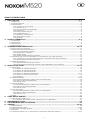 1
1
-
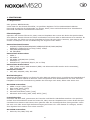 2
2
-
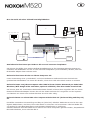 3
3
-
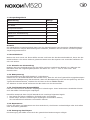 4
4
-
 5
5
-
 6
6
-
 7
7
-
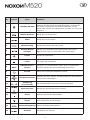 8
8
-
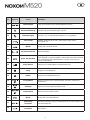 9
9
-
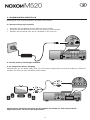 10
10
-
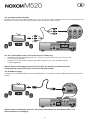 11
11
-
 12
12
-
 13
13
-
 14
14
-
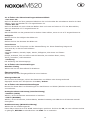 15
15
-
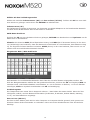 16
16
-
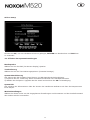 17
17
-
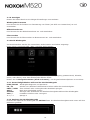 18
18
-
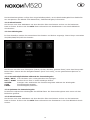 19
19
-
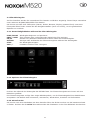 20
20
-
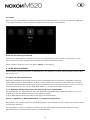 21
21
-
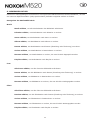 22
22
-
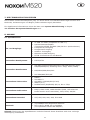 23
23
-
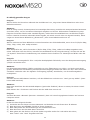 24
24
-
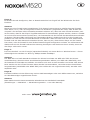 25
25
-
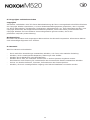 26
26
-
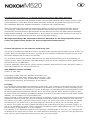 27
27
-
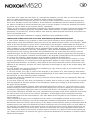 28
28
-
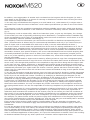 29
29
-
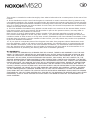 30
30
-
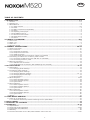 31
31
-
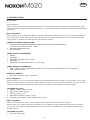 32
32
-
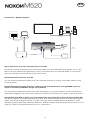 33
33
-
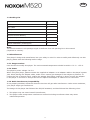 34
34
-
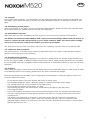 35
35
-
 36
36
-
 37
37
-
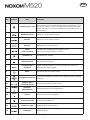 38
38
-
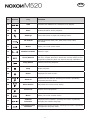 39
39
-
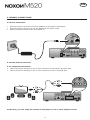 40
40
-
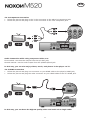 41
41
-
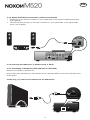 42
42
-
 43
43
-
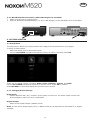 44
44
-
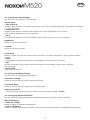 45
45
-
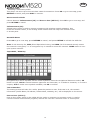 46
46
-
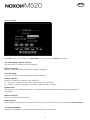 47
47
-
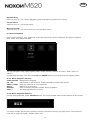 48
48
-
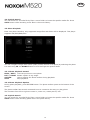 49
49
-
 50
50
-
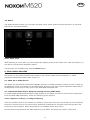 51
51
-
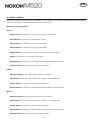 52
52
-
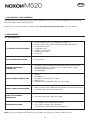 53
53
-
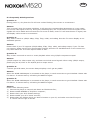 54
54
-
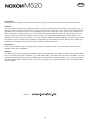 55
55
-
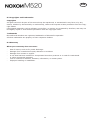 56
56
-
 57
57
-
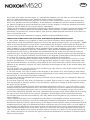 58
58
-
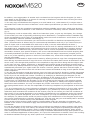 59
59
-
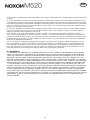 60
60
Terratec NOXON M520 Manual Bedienungsanleitung
- Kategorie
- Digitale Mediaplayer
- Typ
- Bedienungsanleitung
- Dieses Handbuch eignet sich auch für
in anderen Sprachen
Verwandte Artikel
Andere Dokumente
-
HP MP200 Benutzerhandbuch
-
Acme United MP-01 Benutzerhandbuch
-
Fantec MM-FHDL Benutzerhandbuch
-
Fantec TV-FHDS Benutzerhandbuch
-
SMC Networks WMR-AG Bedienungsanleitung
-
Dune HD Duo 4K Base Noir DEDUOBASE4K Benutzerhandbuch
-
 ZyXEL Communications DMA2501 Schnellstartanleitung
ZyXEL Communications DMA2501 Schnellstartanleitung
-
Akasa SCALA Benutzerhandbuch
-
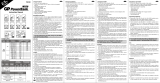 GP Batteries POWERBANK M520 Bedienungsanleitung
GP Batteries POWERBANK M520 Bedienungsanleitung
-
Dell PowerEdge M820 (for PE VRTX) Schnellstartanleitung